
Cách liên kết nhóm với fanpage Facebook đơn giản dễ hiểu 2024
2. Hướng dẫn từ A-Z liên kết fanpage Facebook với nhóm 2024
Trước hết mình sẽ hướng dẫn các bạn cách liên kết Fanpage Facebook với Group Facebook.
Cách liên kết Fanpage với Group Facebook
Bước 1: Bạn đăng nhập vào Facebook và chọn biểu tượng hình súc sắc như hình ảnh dưới đây. Rồi sau đó bạn nhấn chọn vào “Trang”.

Nhấn chọn biểu tượng súc sắc và nhấn chọn nhóm
Bước 2: Sau khi nhấn chọn vào “Trang” thì bạn click vào “Cài đặt” để tiến hành liên kết kết trang và nhóm trên Facebook.
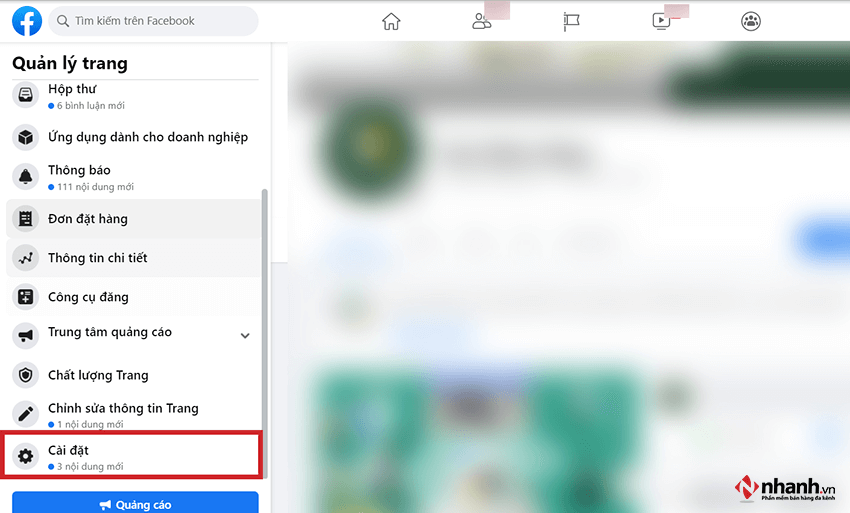
Nhấn chọn “Cài đặt” biểu tượng bánh răng cưa
Bước 3: Tại bước này, bạn click vào “Mẫu và Tab”, sau đó bạn gạt ngang mục “Nhóm” để tạo Tab liên kết trang với nhóm Facebook.
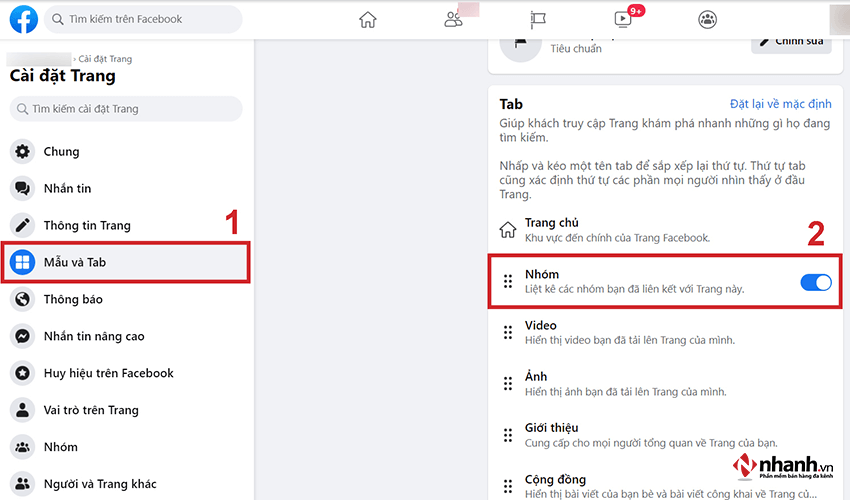
Nhấn chọn vào “Mẫu và Tab” và nhấn chọn “Nhóm”
Bước 4: Sau đó bạn quay lại trang của mình và chọn “Nhóm”, rồi click chọn vào “Liên kết nhóm” như hình ảnh minh họa dưới đây.
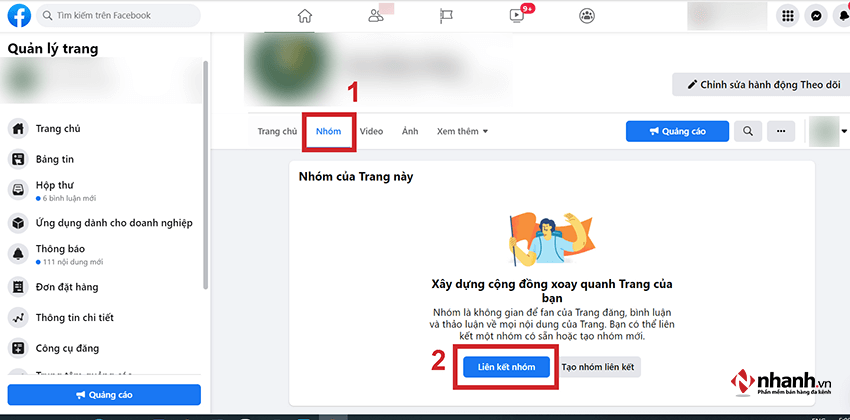
Trong mục nhóm, bạn click vào “Liên kết nhóm”
Bước 5: Cuối cùng, bạn nhấn chọn nhóm Facebook mà bạn muốn liên kết với Fanpage rồi click chọn vào “Liên kết”.
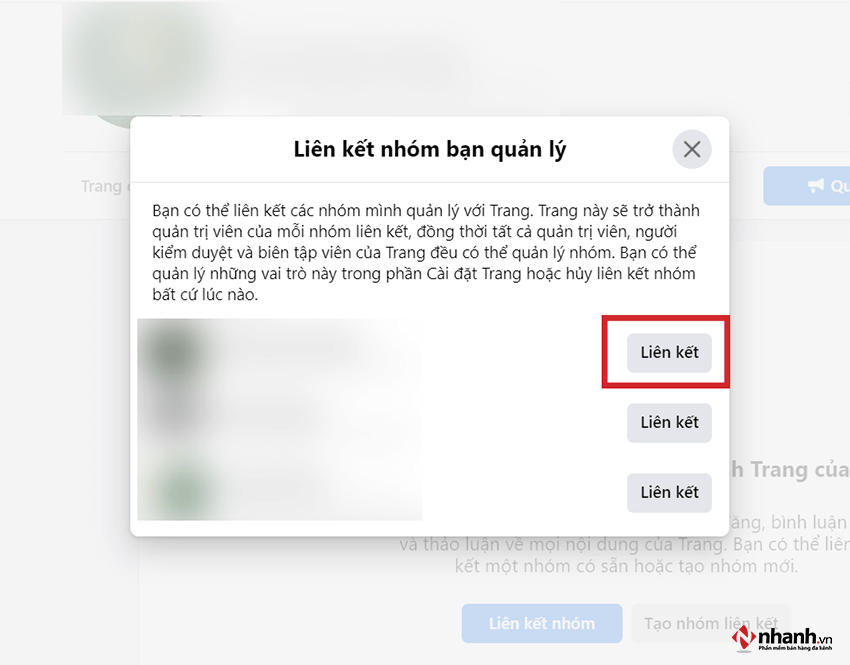
Click chọn vào “Liên kết”
Xem thêm: Hướng dẫn cách đăng ký tạo tích xanh Facebook đơn giản dễ hiểu
Trên đây là cách liên kết Fanpage với Group Facebook. Vậy còn liên kết giữa Group với Fanpage được thực hiện như thế nào? Cách thực hiện cụ thể như sau:
Hướng dẫn liên kết Group với Fanpage Facebook
Bước 1: Đầu tiên, bạn nhấn chọn vào biểu tượng hình súc sắc như hình minh họa dưới đây và click vào mục “Nhóm”.
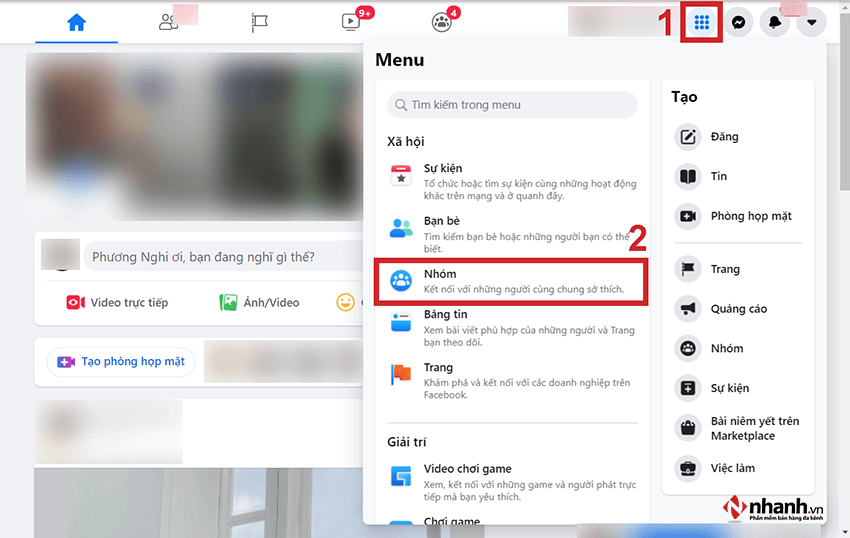
Nhấn chọn biểu tượng súc sắc và nhấn chọn nhóm
Bước 2: Trong mục “Nhóm”, bạn kéo chuột xuống và nhấn chọn mục “Cài đặt” có biểu tượng hình bánh răng cưa.
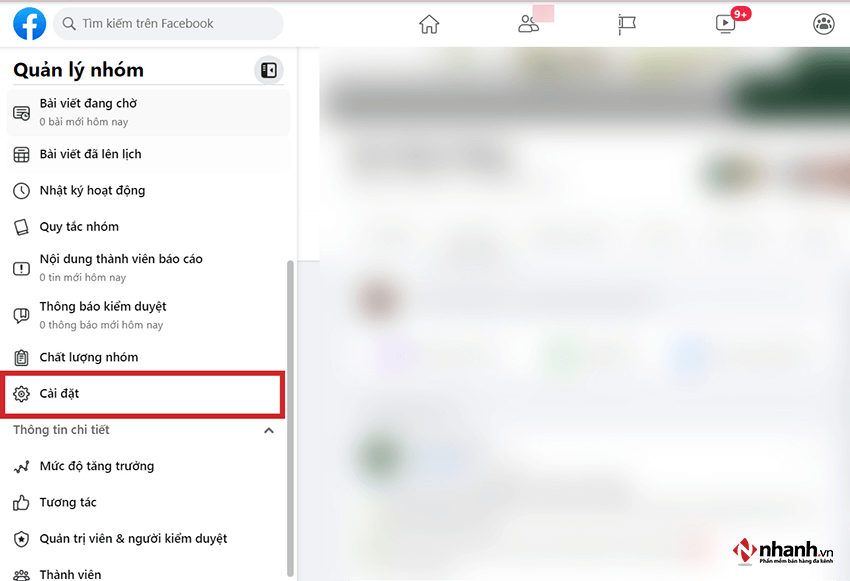
Nhấn chọn “Cài đặt” biểu tượng bánh răng cưa
Bước 3: Tiếp theo, bạn cũng kéo xuống đến cuối cùng của mục cài đặt và nhấn chọn vào “Trang liên kết” trong mục “Quản lý cài đặt nâng cao”.
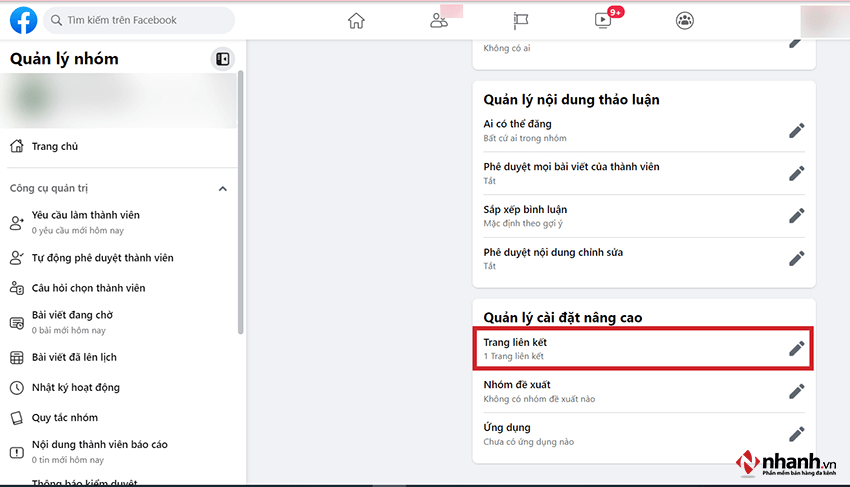
Trong mục nhóm và nhấn chọn “Trang liên kết” trong quản lý cài đặt nâng cao
Bước 4: Cuối cùng, bạn nhấn chọn trang Fanpage mà bạn muốn liên kết với nhóm và click vào “Liên kết”. Sau đó, chọn “Tạo trang liên kết mới”. Như vậy là bạn đã hoàn thành việc kết nối Group với Fanpage Facebook thành công.
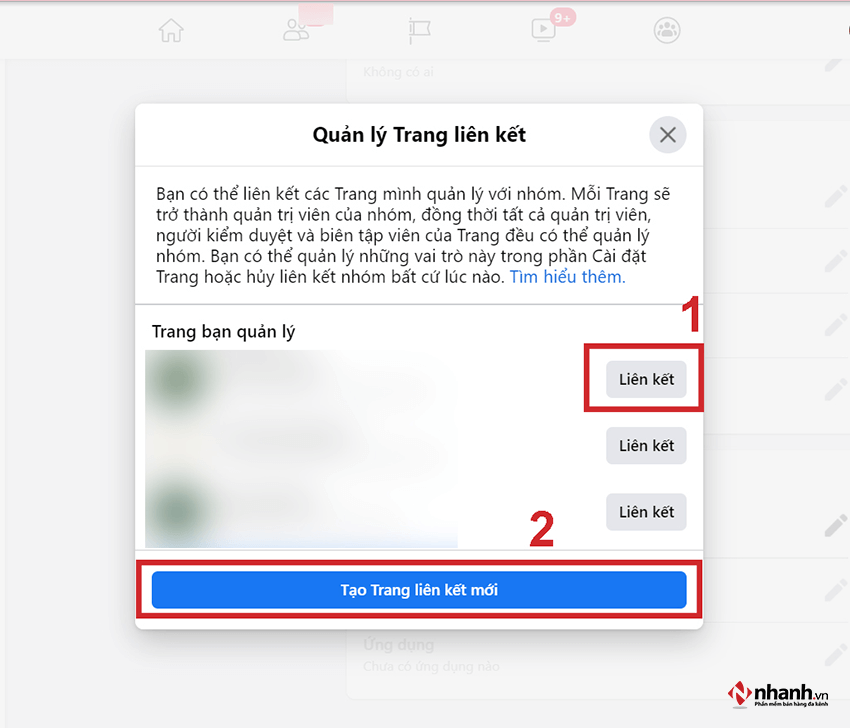
Lựa chọn trang Fanpage và nhấn chọn “Liên kết”
Như vậy cách liên kết Fanpage Facebook với nhóm rất đơn giản và dễ dàng thực hiện phải không nào. Với tính năng này sẽ giúp ích cho bạn rất nhiều trong việc tìm kiếm khách hàng mới cũng như việc chăm sóc khách hàng cũ. Đồng thời cũng là nơi khách hàng dễ dàng tiếp cận cũng như nhận diện được thương hiệu của bạn.
Bài viết này đã chia sẻ cho bạn cách liên kết nhóm với Fanpage Facebook và ngược lại một cách dễ dàng. Đây là một tính năng vô cùng hữu ích giúp bạn dễ dàng quản lý trang và nhóm của mình một cách hiệu quả. Chúc bạn thực hiện thành công.
Đọc thêm: Cách đăng bài trong group Facebook nhanh nhất, đơn giản nhất
Link nội dung: https://khoaqhqt.edu.vn/cach-lien-ket-fanpage-voi-facebook-ca-nhan-a56091.html